Werbung
 Über die Jahre Screencasting, auch als Video-Tutorials bekannt, sind im Internet sehr beliebt geworden. Der Grund, warum sie so beliebt geworden sind, ist, dass ein Benutzer seinen Bildschirm aufzeichnen und mit anderen teilen kann, um ihnen zu zeigen, wie man etwas auf einem Computer macht.
Über die Jahre Screencasting, auch als Video-Tutorials bekannt, sind im Internet sehr beliebt geworden. Der Grund, warum sie so beliebt geworden sind, ist, dass ein Benutzer seinen Bildschirm aufzeichnen und mit anderen teilen kann, um ihnen zu zeigen, wie man etwas auf einem Computer macht.
Wenn Sie Websites wie durchsuchen Youtube YouTube fügt Google+ Integration zu Kanälen hinzu, aktualisiert Feeds und Annotation Editor [News] Weiterlesen , Blip.tv, Sie werden sehen, dass es viele Video-Tutorials gibt, von denen jedoch nur sehr wenige klar zu sehen und zu verstehen sind.
Es gibt viele Dinge, die benötigt werden, um ein großartiges Video-Tutorial zu erstellen. In diesem Artikel werde ich mein Bestes geben, um Ihnen einige Techniken beizubringen, die ich auf diesem Weg gelernt habe.
Die richtigen Apps
Um einen Screencast zu erstellen, müssen Sie zunächst eine Anwendung herunterladen, mit der Sie Ihren Bildschirm aufzeichnen können. Für Mac OS X gibt es einige Anwendungen wie ich zeige dir
, ScreenFlow und Screenium. Sie können diese Apps ausprobieren, indem Sie sie von ihrer Website herunterladen. Um jedoch die volle Funktionalität nutzen zu können, müssen Sie eine Lizenz erwerben. Wenn Sie ein Windows-Benutzer sind, empfehle ich die Verwendung Camtasia Studio weil es viele tolle Funktionen hat. Camtasia Studio für Windows ist ScreenFlow für Mac OS X sehr ähnlich.EIN frei Alternative für Windows und Mac OS X ist Jing. Jing ist ein Bildschirmaufnahme-Tool der Entwickler von Camtasia Studio, das speziell für Screencasts entwickelt wurde. Obwohl die Anwendung ohne echte Grenzen verwendet werden kann, besteht der einzige Nachteil darin, dass die Grenze für eine einzelne Aufnahme fünf Minuten beträgt.
Für Linux-Benutzer gibt es ein Open Source-Projekt auf Sourceforge namens Xvidcap.
Stellen Sie die richtige Auflösung ein
Wenn Sie einen Screencast für das Online-Publikum erstellen, müssen Sie zunächst Ihren festlegen Bildschirmauflösung auf die niedrigstmögliche Einstellung.
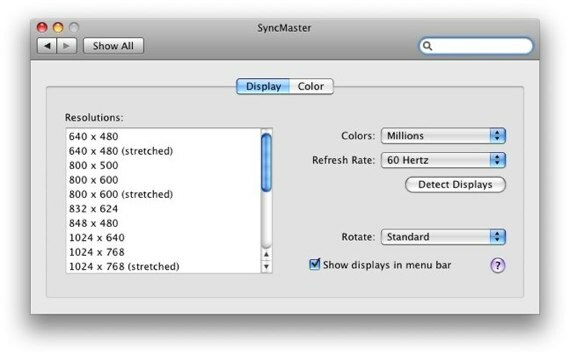
Der Grund dafür ist, dass wir so viel Bildschirm aufnehmen können, ohne zu viel Qualität zu verlieren, wenn wir den Screencast nach Abschluss der Aufnahme komprimieren. Wenn Betrachter auf Video-Sharing-Websites diese im Vollbildmodus anzeigen, sind die Screencast-Abmessungen höchstwahrscheinlich kleiner als ihre Auflösung. Dies bedeutet, dass sie alles klar sehen können, einschließlich des Textes.
Der richtige Gang
Beim Erstellen eines Screencasts ist es sehr wichtig, dass die Zuschauer verstehen, was Sie sagen, damit sie leicht verfolgen können, was Sie unterrichten oder zeigen möchten. Aus diesem Grund ist es nicht empfohlen dass Sie das in Ihrem Laptop integrierte Mikrofon verwenden, da die Möglichkeit besteht, dass sie den Lüfter hören und Sie möglicherweise distanziert und unklar klingen.
Wenn Sie einen Screencast erstellen möchten, investieren Sie in ein eigenständiges Mikrofon oder ein Headset. Das Headset, das ich verwende, ist das Logitech ClearChat Pro-Headset und es funktioniert hervorragend.

Die richtigen Worte
Wenn Sie einen Screencast für ein Video-Tutorial zum Erstellen eines Skripts in erstellen PHP, zum Beispiel; Es ist eine gute Idee, einen Testlauf durchzuführen, das Skript zu erstellen und darüber nachzudenken, was Sie in bestimmten Schritten sagen würden, und Notizen zu machen, damit Sie am besten beschreiben können, was Sie vermitteln möchten. Wenn Sie einen langen Screencast erstellen, ist dies besser Unterbrechen Sie die Aufnahme Machen Sie eine Pause von einigen Minuten. Wenn Sie einen Fehler machen, den Sie bei der Aufnahme des Screencasts nicht beheben können, können Sie vor der Pause erneut mit der Aufnahme beginnen. Wenn Sie ein neues Tool zur Ausführung einer bestimmten Aufgabe vorführen, nehmen Sie sich etwas Zeit, um das Tool und den Link zum Herunterladen vorzustellen, damit Sie keine Verwirrung stiften. Höchstwahrscheinlich sind Ihre Zuschauer diejenigen, die mit Computern noch nicht vertraut sind und nicht wirklich wissen, wie sie nach dem von Ihnen vorgestellten Tool suchen können.
Wenn Sie der Meinung sind, dass Sie dem Benutzer nichts mehr erklären können, beenden Sie die Aufzeichnung, indem Sie ihn darüber informieren, wie er Sie kontaktieren kann, wenn er Hilfe benötigt. Listen Sie Ihre Twitter Benutzername oder E-mail Adresse.
Das richtige Format
Da die Bildschirmauflösung beim Exportieren unseres Screencasts sehr niedrig war, sollten Sie die Abmessungen auf 100% halten. Das Bild unten zeigt die Einstellungen, die ich zum Exportieren meiner Screencasts verwende. Für einen kurzen Screencast, den ich kürzlich gemacht habe, betrug die Größe der exportierten MOV-Datei 32 MB und die Dauer des Screencasts 7 Minuten 30 Sekunden. Das entspricht 4,3 MB pro Minute, was im Vergleich zu anderen Komprimierungstechniken, die ich in der Vergangenheit verwendet habe, relativ niedrig ist.
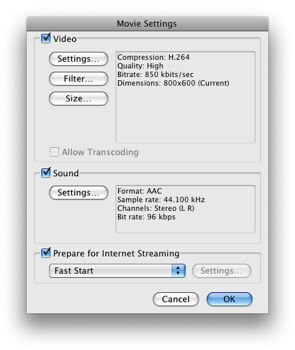
Das Komprimieren einer Datei kann einige Zeit dauern, abhängig von der Länge des Screencasts und seinen Abmessungen. Also nimm eine Tasse Kaffee, während du darauf wartest, dass er fertig ist.
Die Finishing-Berührungen
Wenn die Datei erfolgreich codiert und komprimiert wurde, werde ich sie mit öffnen QuickTime Player Fügen Sie zu Beginn des Screencasts ein Logo sowie einen Link zu meiner Website hinzu, damit Personen, die auf Videos zum Teilen von Videos auf meine Videos stoßen, wissen, wo sie mehr von meinen Inhalten finden können.
Nachdem Sie alle Aufnahmen, Bearbeitungen und Exporte abgeschlossen haben, können Sie Ihren Screencast auf hochladen so viele Video-Sharing-Websites wie du weißt. Ich lade auf viele Video-Sharing-Websites hoch, da verschiedene Personen unterschiedliche Dienste nutzen. Je mehr Video-Sharing-Websites Sie auf Ihre Inhalte hochladen, desto breiter wird das Publikum, das Sie erreichen.
Wenn Sie eine Website haben, sollten Sie diese auch dort einbetten. Wenn ich Screencasts auf meiner Website anzeige, verwende ich Blip.tv, da die Komprimierung Ihres Screencasts beim Hochladen sehr gut ist und kaum Qualität verloren geht. Sie haben auch Anzeigen in den Videos, so dass Sie ein bisschen Geld verdienen können.
Es ist Zeit, Ihren neu erstellten Screencast auf Ihrer Website zu bewerben. Twittern Sie also darüber und bitten Sie die Leute, erneut zu twittern. Fügen Sie es hinzu StumbleUpon und köstlich So organisieren Sie Ihr Studentenleben mit Delicious Weiterlesen , benutzen Facebook zu fördern So bewerben Sie Ihr Blog mithilfe von Facebook-Seiten Weiterlesen es und hier sind 5 weitere Tipps zur Promotion 5 kostenlose Möglichkeiten, Ihre Website zu bewerben Weiterlesen Ich hoffe, sie kommen hilfreich herein. Vergessen Sie nicht, es zu Tutorial-Websites hinzuzufügen, wenn es auch für sie relevant ist.
Wenn Sie noch etwas über das Erstellen eines Screencasts wissen möchten, können Sie unten einen Kommentar schreiben, und ich werde so gut ich kann antworten.